发布时间:2021-04-07 10: 14: 52
BetterZip解压缩软件可以对某些压缩格式的文件进行加密,当需要解压压缩文件时,必须输入设定的密码才能解压文件。本章节重点讲述在制作压缩文件时,如何给压缩文件设置解压密码。
一、加密方式
在BetterZip解压缩软件中,只有Zip、7-zip和苹果磁盘镜像等压缩方式才能加密。注意,不要丢失或忘记密码,否则文件就无法被解压出来。
从选择的加密方法中,如无必要,不要选择弱zip加密,而应该选择强(AES-256)加密。强(AES-256)加密被称为军用级加密强度,目前无法用已知方式破解此加密方式。
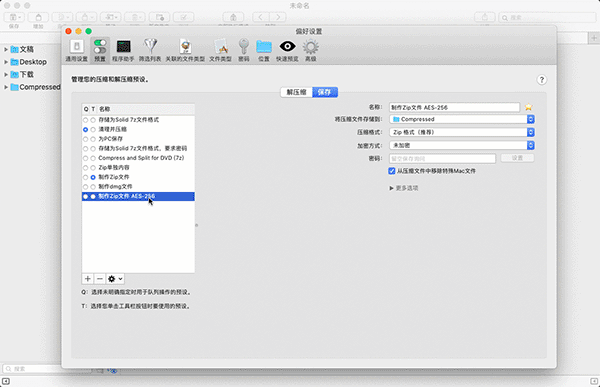
选择包含文件头加密的强(AES-256)加密(仅适用于7-zip),意味着文件名也被加密了。
包含文件头加密的强(AES-256)加密与单纯的强(AES-256)加密的区别在于,点击打开使用包含文件头加密的强(AES-256)加密的文件,在使用解压缩软件打开文件的时候就要输入密码;而对于单纯使用强(AES-256)加密的文件,只有在解压文件的时候才需要输入密码。
注意:MacOS的压缩实用程序和Windows的内置解压缩功能仅支持弱zip加密,但大多数的第三方压缩软件支持所有类型,并与BetterZip兼容。
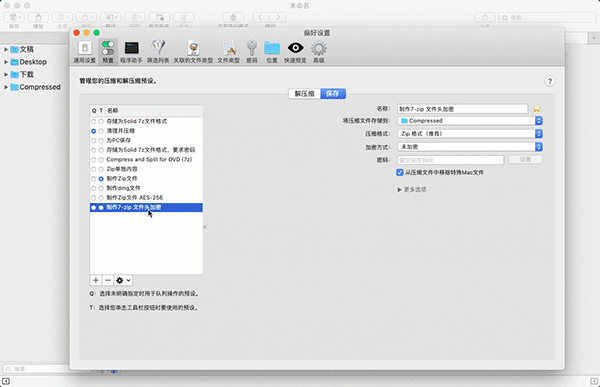
二、密码
只有在上面“加密方式”选项中选择了加密的方式,“密码”的设置按钮才会高亮,允许设置。
单击“设置”按钮输入密码。如果只是简单的对文件进行加密压缩,请在密码输入处留空,BetterZip会在压缩时提示输入密码。
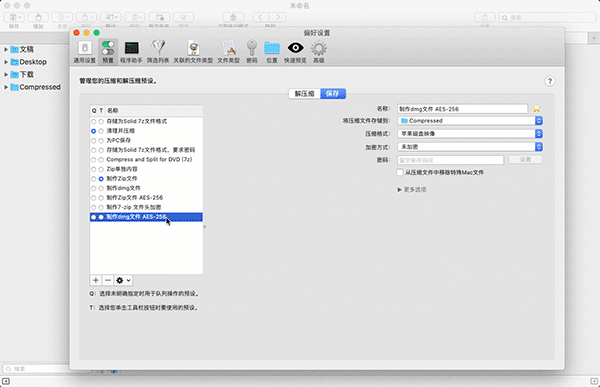
如要在保存预设中添加密码,需要首先设置主密码进行初始化密码管理器。主密码用于加密所有其他密码,以便它们不会作为纯文本存储在系统里。这一点在首选项的“密码”选项卡中详细讲述。
三、从压缩文件中移除特殊Mac文件
该选项允许BetterZip解压缩软件删除压缩文件中的Mac的特定文件和文件夹。
在MacOS上创建的zip压缩文件,通常会包含大量只有Mac才能理解的隐藏文件和文件夹,例如Finder设置、文件元数据和Resource forks(._files, .DS_Store files以及_MACOSX文件夹),而这时文件和文件夹相对于Windows和Linux用户来说,都是不需要的垃圾。因此,如果压缩文件用于Windows或Linux,需要删除这些文件。
要查看压缩文件里是否有特殊的Mac文件,是不能使用for Mac的解压缩软件来查看的。图4例子中小编使用了Windows的7-Zip软件打开压缩文件来查看的。
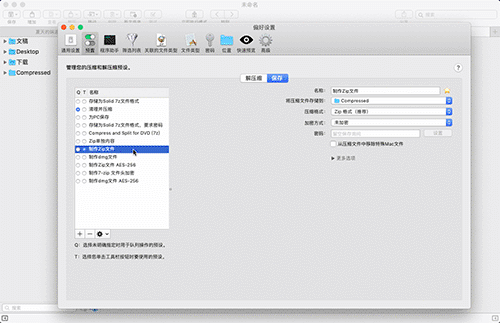
四、总结
本章节重点讲述了对压缩文件进行加密以及选择的密码格式的问题,如果针对预设进行加密,则需要初始化密码管理器,这是后面单独讲述首选项的密码选项卡的内容。
此外,如果没有特别的需要,建议选择“从压缩文件中移除特殊Mac文件”,可以避免压缩的文件里存在没用的文件。
作者:东佛
展开阅读全文
︾